Այսօր Photoshop- ի հետ աշխատելու արվեստը նման է նախկինում կինոնկարի զարգացման հմտությանը: Inրագրում մի քանի մանիպուլյացիաներ և առաջին հայացքից ամենահաջողված լուսանկարը կարող են հանկարծ ավելի արտահայտիչ դառնալ, խաղալ գույների հետ և լցվել նոր իմաստով:

Հրահանգներ
Քայլ 1
Պատկերացնելու համար, թե ինչպես կարող եք բարելավել լուսանկարը Photoshop- ում, եկեք նկարենք ամենասովորական լուսանկարը, որը մեզանից յուրաքանչյուրն ունի առատությամբ: Ընդհանուր առմամբ, լուսանկարը վատը չէ, բայց այն դեռ ինչ-որ բան պակասում է: Դրա մեջ կա որոշակի կոմպոզիցիա, բայց շրջանակներում միաժամանակ կա երկու առարկա, որոնք հավակնում են լինել գերիշխող, հայացքը դրանցից ոչ մեկի վրա երկար չի մնում, կազմը քանդվում է, իմաստն անհետանում է դրանից: Փորձենք շտկել իրավիճակը:

Քայլ 2
Նախ, եկեք բարձրացնենք լուսանկարի հակադրությունը, այն դարձնենք ավելի հագեցած: Պատուհանը պատճենեք նոր շերտի ՝ ընտրացանկի միջոցով Layer - Duplicate Layer: Վերին շերտը դրեք Overlay Blending Mode- ի վրա և նվազեցրեք դրա Անթափանցիկությունը մինչև 50%: Լուսանկարը խաղաց գույների հետ, դարձավ ավելի պայծառ ու արտահայտիչ: Միացրեք երկու շերտերը միասին ՝ աջ կտտացնելով վերին շերտի վրա ՝ ընտրելով Megre Down- ը:

Քայլ 3
Ֆոնին որոշ հացահատիկ կա: Եկեք ֆիլտրով ազատվենք դրանից: Terտիչ - Աղմուկ - Նվազեցնել աղմուկը: Filterտիչ ավելացնելիս հասանելի կլինի լուսանկարի նախադիտումը, այնպես որ պարամետրերը կարող են փոփոխվել ՝ ելնելով նախադիտումից: Հասնելով ցանկալի արդյունքի, կտտացրեք OK: Հիմա լուսանկարը սրենք: Կրկին կրկնօրինակեք պատկերի շերտը: Կիրառել զտիչ - Այլ - Բարձր անցում դեպի վերին շերտ: Նկարը պետք է ունենա նման մի բան
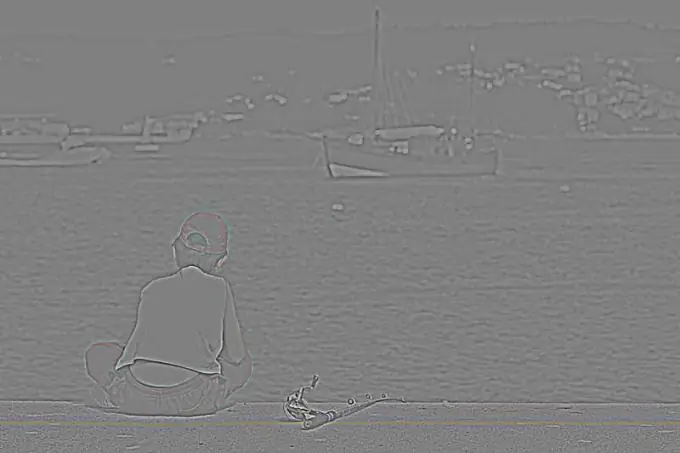
Քայլ 4
Շերտերի խառնուրդի մեթոդը փոխեք Overlay- ի: Վերոհիշյալ եղանակով շերտերը կրկին իրար բերեք: Դուք պետք է ունենաք նման մի բան:

Քայլ 5
Հիմա փորձենք առանձնացնել լուսանկարի իմաստային կենտրոնը: Նկարում հիմնականը դեռ տղա է, փորձենք դա ավելի հստակ նշել: Ֆոնը հալվում է մշուշի մեջ, եկեք ավելացնենք այս էֆեկտը ՝ հնչյունները խեղդելով: Կազմեք շերտի նոր կրկնօրինակ: Կիրառեք պատկերը - Կարգավորողներ - Սև և սպիտակ գործողություն դրան: Լուսանկարը սեւ-սպիտակ է: Տեղափոխեք սահնակները գունային նշումով, ընտրեք այն տարբերակը, որը ձեզ ամենից շատ է սազում: Եվ բացվող ընտրացանկից կարող եք կիրառել ցանկացած զտիչ: Երբ հասնեք ցանկալի արդյունքին, կտտացրեք OK: Վերին շերտին քսեք շերտի դիմակ: Կիրառեք դրան սեւ ու սպիտակ գրադիենտ, որպեսզի տղան գունավորվի, իսկ ֆոնը մնա սև ու սպիտակ: Եթե անցումը ձեզ շատ կոպիտ է թվում, ապա իջեցրեք վերին շերտի հագեցվածությունը:

Քայլ 6
Հաշվի առեք ստացված պատկերը: Դրանում հայտնվեց հստակ արտահայտված իմաստաբանական կենտրոն: Հայացքն անմիջապես ընկնում է տղայի վրա և ձգտում դեպի աջ և դեպի նավ ՝ փոխանցելով տղայի տրամադրությունը, և թվում է, որ նրա փիլիսոփայական մտորումները մեզ են հասնում: Ընդհանուր առմամբ, մշակումը զգալիորեն բարելավել է լուսանկարը: Չնայած մշակման այս տեսակը հարմար է որոշակի լուսանկարի համար, վերոհիշյալ ալգորիթմը կբարելավի ցանկացած լուսանկար: Դուք պարզապես պետք է հասկանաք, թե կոնկրետ ինչ եք ուզում մշակված լուսանկարից:






